如何免费合并多个PDF
合并多个 PDF 可能会非常有压力,主要是因为您可能用来查看的程序中没有明确概述该过程,并且许多提供该功能的第三方应用程序(如 Adobe Acrobat)需要花钱。但是,如果您想将 PDF 合并在一起而无需支付任何额外费用,则可以 — 您只需要跳过一些麻烦,具体取决于您使用的计算机类型。
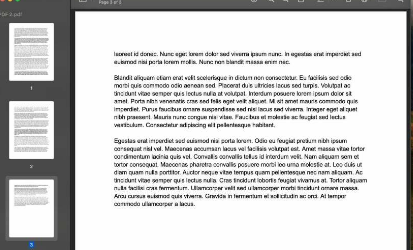
如何在 Windows 上合并 PDF
如果您想在 Windows 上合并 PDF,则需要第三方应用程序来完成此操作。幸运的是,有几个免费选项可供下载,以及您可以使用的在线选项(尽管它确实有每日下载限制)。
我发现的更好的选择之一是3AM Studio 的PDF Merger / Splitter。该过程非常简单:从 Microsoft Store 下载应用程序,打开它,然后将要合并的 PDF 拖到应用程序窗口中。从那里,选择“合并”按钮,应用程序将完成其余的工作。(您还可以使用它来分割 PDF,当您需要简化文档时,这是一个有用的附加功能。)
我喜欢这个选项,因为它可以在您的设备上执行所有操作,因此您无需将信息上传到网站或外部服务器,这对于包含敏感信息的 PDF 来说是一个优点。它也非常简单,不需要太多麻烦就可以完成工作。
如果您不想下载任何内容,可以尝试使用Smallpdf这样的网站,它允许您合并、压缩和转换 PDF。该网站提供免费和付费选项,但如果您需要经常合并文件,免费版本包含大量限制,包括每日文档限制。如果您只是偶尔需要,这是一个更好的解决方案。
如何在 Mac 上合并 PDF
如果您在 Mac 上合并多个 PDF,事情会比在 PC 上复杂一些,但至少您不需要下载任何额外的软件来完成此操作。实际上,Apple 已经可以通过使用预览应用程序将两个 PDF 合并在一起。
首先,在预览中打开 PDF。然后,选择“视图”>“缩略图”,然后单击要插入其他文档的位置。从那里,选择“编辑”>“插入”>“文件中的页面”,然后选择要合并到第一个 PDF 的 PDF。单击“打开”,它将打开您选择的 PDF。最后,将文件导出为 PDF 以生成一个组合文档。
您还可以使用类似的方法将 PDF 的各个部分与另一个部分合并:在“预览”中打开要合并的 PDF。首先,打开您想要从中获取页面的 PDF 。选择“视图”>“缩略图”,然后按住Command键并选择要添加到其他 PDF 的页面的缩略图。将缩略图拖到要合并的 PDF 的侧边栏中,然后将其释放到您希望它们出现的位置。接下来,保存文件并将其导出为全新的、完全合并的 PDF。
免责声明:本文由用户上传,与本网站立场无关。财经信息仅供读者参考,并不构成投资建议。投资者据此操作,风险自担。 如有侵权请联系删除!
